Ako se želite uključiti u sobu za razgovor, jednostavno možete objaviti poruku. Poruke mogu sadržavati slike, aktivne veze, emotikone, oblikovanje teksta te do 8000 znakova. Lync ujedno provjerava i pravopis prilikom pisanja poruka. Da bi tekst u sobi za razgovor bio pregledniji, poruke dulje od 700 znakova objavljuju se kao priče. Priče obuhvaćaju naslov koji sami navedete, prvih nekoliko redaka teksta i vezu koju drugi mogu kliknuti da bi otvorili ostatak poruke ako ih zanima. Poruke kraće od 700 znakova prikazuju se u cijelosti.
Važno: U sobama za stalni razgovor programa Lync poruke se ne brišu. Svaka poruka koju pošaljete bit će vidljiva svim sudionicima, trenutnim i budućim, sve dok sobi za razgovor bude moguće pristupiti.
-
U prozoru sobe za razgovor u područje za unos teksta upišite poruku.
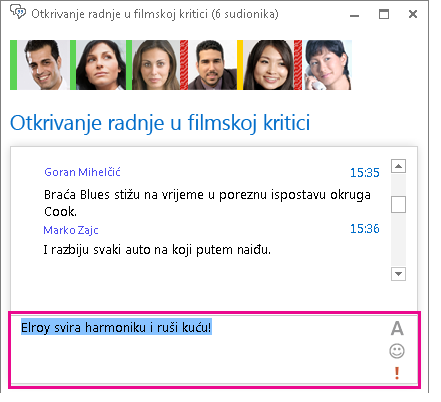
-
(neobavezno) Na sljedeći način možete u poruku dodati poseban sadržaj te prilagoditi izgled poruke:
-
Da biste u poruku dodali sliku, učinite nešto od sljedećeg:
-
Povucite i ispustite sliku s računala u otvorenu izravnu poruku.
-
Kopirajte sliku iz bilo kojeg programa sustava Office i zalijepite je u izravnu poruku.
-
Pritisnite tipku PrtScn na tipkovnici da biste snimili sliku izravno sa zaslona pa je potom zalijepite u izravnu poruku.
-
-
Da biste u cijeloj poruci ili samo nekom dijelu promijenili boju teksta, veličinu, vrstu fonta ili oblikovanje (kurziv, podebljano ili podcrtano), odaberite tekst koji želite promijeniti, kliknite ikonu Font

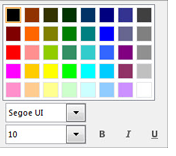
-
Da biste dodali emotikon: postavite pokazivač na mjesto na koje želite umetnuti emotikon, kliknite ikonu Emotikon

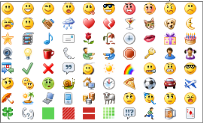
-
Da biste dodali web-adresu kao radnu vezu, kopirajte i zalijepite vezu u područje teksta. (Obavezno koristite punu adresu.)
-
Da biste poruku označili kao poruku visokog prioriteta: kliknite ikonu visoke važnosti

-
Poruku objavite pritiskom na tipku Enter na tipkovnici.
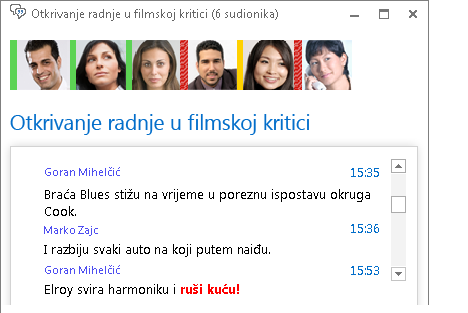
Ad hoc audiopoziv iz sobe za razgovor
Ako morate hitno prodiskutirati neku temu, možete brzo uputiti poziv sudionicima sobe za razgovor.
-
Pri dnu prozora kliknite gumb Poziv.
-
Lync uputit će poziv članovima koji se nalaze u sobi te se pomoću upozorenja o pozivu mogu uključiti u konferenciju.
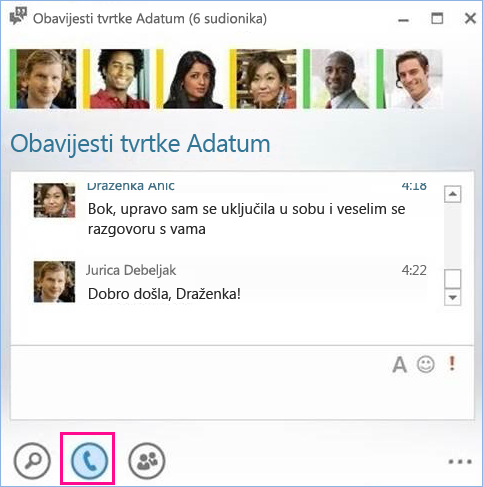
U sobu se dodaje veza za uključivanje u konferenciju pomoću koje se sudionici mogu naknadno uključiti ako propuste upozorenje o pozivu.
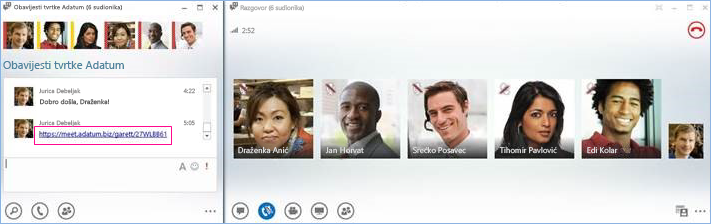
Napomena: Svaki put kad netko započne konferencijski poziv, soba za razgovor stvara novu vezu na konferenciju prema dozvolama i pravilnicima postavljenima za račun.










